¿Alguna vez te has encontrado con una advertencia de alto uso de memoria mientras usabas Microsoft Edge? Eso significa que algunos procesos del navegador están usando demasiada memoria (RAM).
Afortunadamente, puedes identificar y cerrar fácilmente esos procesos que consumen muchos recursos, así como ajustar algunas de las funciones de tu navegador para reducir el uso de memoria, de modo que no vuelvas a ver esas advertencias.
Prueba preliminar en el navegador
Antes de comenzar el proceso para solucionar el problema del alto consumo de memoria en Microsoft Edge, debe realizar comprobaciones y correcciones básicas según la siguiente lista:
- Cierra todas las pestañas que no estés utilizando.
- Pausar todas las descargas que estén actualmente activas.
Asegúrese de que su navegador web esté utilizando la última versión.
Si ha realizado la comprobación preliminar pero la advertencia sigue apareciendo, siga los siguientes pasos para la resolución de problemas:
Habilitar el modo de eficiencia de borde
El modo de eficiencia de Edge es un modo de configuración optimizado del navegador que reduce el uso de recursos. Al activarlo, el navegador entra en modo de suspensión y optimiza otras operaciones para minimizar el uso de memoria, lo que ayuda a reducir la presión sobre los recursos. A continuación, te explicamos cómo activar el modo de eficiencia de Edge:
Paso 1: Haga clic en el icono de 3 puntos ubicado en la esquina superior derecha de la interfaz de Microsoft Edge y seleccione "Configuración".

Paso 2: Seleccione "Sistema y rendimiento" y busque "Optimizar rendimiento". Active la opción "Modo de eficiencia" y seleccione "Máximo ahorro".

Cierre todos los procesos que consumen muchos recursos.
Lo siguiente que debes hacer es cerrar todos los procesos pesados que consumen muchos recursos. El administrador de tareas integrado en Microsoft Edge te ayudará a hacerlo fácilmente de la siguiente manera:
Paso 1: Haga clic en el icono de tres puntos en la esquina superior derecha de la interfaz de "Microsoft Edge", seleccione "Más herramientas" y luego seleccione "Administrador de tareas del navegador".

Paso 2: En el cuadro de diálogo "Administrador de tareas del navegador", seleccione la pestaña "Memoria" para que la herramienta pueda ordenar automáticamente las tareas según el uso de memoria en orden descendente.

Paso 3: A continuación, solo necesita identificar las tareas que consumen muchos recursos pero que no se utilizan, seleccionarlas y hacer clic en el botón Finalizar proceso.

Asegúrate de no finalizar accidentalmente procesos importantes del navegador (como los de la GPU o el propio navegador). Guarda tu trabajo en Edge antes de cerrar cualquier pestaña para evitar perder información.
Desactivar las extensiones del navegador
Intenta desactivar todas las extensiones del navegador y comprueba si se soluciona el problema. Si es así, significa que una o más extensiones de tu navegador están consumiendo demasiada memoria.
Para determinar qué extensión está causando el problema, habilite todas las extensiones y luego deshabilítelas una por una. Una vez hecho esto, podrá supervisar el uso de memoria en el administrador de tareas de su navegador.

Si desactivas una extensión y tu memoria disminuye repentinamente, esa extensión es la causa del problema. Deberías desactivarla o eliminarla permanentemente.
Deshabilitar la aceleración de arranque y las funciones de aceleración por hardware
Cuando la aceleración por hardware está habilitada, el navegador descarga algunas tareas de procesamiento de la CPU y, en su lugar, utiliza hardware especializado como la GPU para procesarlas, lo que ayuda a mejorar el rendimiento de Microsoft Edge. De forma similar a la aceleración por hardware, la función de aceleración de inicio carga el navegador con el número adecuado de procesos, lo que permite a los usuarios navegar más rápido.
Si bien estas funciones mejoran el rendimiento del navegador, también requieren más memoria de lo habitual. Por lo tanto, si desea liberar recursos del sistema, puede desactivarlas.
En la sección "Sistema y rendimiento", desactive "Aceleración de inicio" y "Usar aceleración por hardware cuando esté disponible" deslizando el control deslizante de derecha a izquierda hasta "DESACTIVADO".

Aplicar correcciones específicas del navegador
Si el problema persiste después de haber intentado todas las soluciones descritas, considere borrar la caché de su navegador para eliminar cualquier registro obsoleto. Si este método aún no funciona, intente restablecer su navegador para asegurarse de que la configuración incorrecta no sea la causa del problema.

Fuente


![[Foto] Panorama del Congreso de Emulación Patriótica del periódico Nhan Dan para el período 2025-2030](https://vphoto.vietnam.vn/thumb/1200x675/vietnam/resource/IMAGE/2025/11/04/1762252775462_ndo_br_dhthiduayeuncbaond-6125-jpg.webp)


![[Foto] La carretera que conecta Dong Nai con Ciudad Ho Chi Minh sigue sin terminar después de 5 años de construcción.](https://vphoto.vietnam.vn/thumb/1200x675/vietnam/resource/IMAGE/2025/11/04/1762241675985_ndo_br_dji-20251104104418-0635-d-resize-1295-jpg.webp)

![[Foto] Inauguración de la XIV Conferencia del XIII Comité Central del Partido](https://vphoto.vietnam.vn/thumb/1200x675/vietnam/resource/IMAGE/2025/11/05/1762310995216_a5-bnd-5742-5255-jpg.webp)

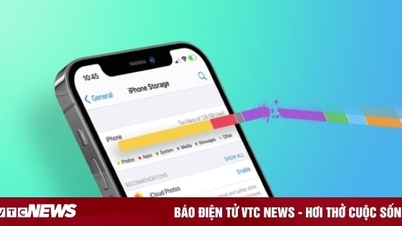


























































































Kommentar (0)